Откако је постала доступна у фебруару 2001., ВЛЦ се развио у водећи мултимедијални плејер отвореног кода.
Не само да је бесплатан, лаган и брз - већ може да репродукује и сваку врсту датотеке на коју бацате, чак и ако је сама датотека оштећена, непотпуна или незавршена. Постоји разлог зашто се зову Нож швајцарске војске медијских играча.
Али ако то само користите гледање ДВД-а 4 начина гледања филмова да би били забавнијиМожда нисте ни схватили да вам ентузијазам за филмове опада. Нису то више добри стари дани. и сигуран сам да је гледање филмова некада било забавније ... Опширније или слушајте ЦД-ове, недостаје вам. Копајте мало дубље и наћи ћете невероватан број корисних функција.
У овом чланку показаћемо вам шест феноменалних ВЛЦ функција о којима можда не знате.
1. Репродукујте и (сигурно) преузмите ИоуТубе видео записе
Ако желите да репродукујете видео изван вашег прегледача, можете да користите ВЛЦ. Још боље, можете ићи корак даље и преузми видео Поређено 5 бесплатних ИоуТубе Довнлоадерс-а и конвертера: Који је прави за вас? Пре две године, рекао сам вам о 5 једноставних начина за преузимање и претварање видео записа на мрежи. Недавно смо вам такође рекли о начинима преузимања видео записа са ИоуТубе-а на Мац и неким начинима на које можете ... Опширније на свој рачунар.
Да бисте гледали ИоуТубе видео, идите на Датотека> Отвори мрежни ток и залепите ИоуТубе УРЛ дотичног видео записа. Након неколико секунди пуњења, започет ће са репродукцијом.

Ако желите да преузмете видео на свој локални диск, морате да направите неколико додатних корака. Иди на Алатке> Информације о кодеку и копирајте текст из Локација у дну екрана.

Налепите текст у прегледач и видео ће се почети репродуковати. Кликните десним тастером миша и изаберите Сачувај видео као да га сачувате локално.
У доњем примјеру можете видјети нашег властитог Јамеса Бруцеа који прегледава Елепхоне Елецам 360 канал МакеУсеОф.

Метода је можда заморнија од употребе неких од преузимања са Интернета, али је и поузданија и много сигурнија.
2. Претплатите се на подцасте
ВЛЦ је потпуно опремљен и веома моћан подцаст манагер 6 најбољих Подцаст менаџера за ваш Виндовс рачунарКоји је најбољи начин за слушање подцаста на Виндовс ПЦ-у? Одаберите једног од ових менаџера подцаста да бисте их поставили у ред и започели. Опширније .
Да бисте приступили менију подцаста, идите на Виев> Плаилист и помичите се према доље док не дођете Подцасти (наведено је под Интернет потпоглавље).

Да бисте додали подцаст, мораћете да знате његов РСС феед. Ако нисте сигурни у УРЛ адресу подцаста, постоји пуно веб локација које ће вам их извући. Кликните на + икону да бисте додали подцаст на своју листу претплата.
Апликација ће пронаћи све претходне епизоде, заједно са свим релевантним уметничким делима. Двапут кликните на један од њих да бисте започели слушање.
3. Слушајте Интернет радио станице
Поред подцаста, ВЛЦ ће вам такође омогућити да слушате интернет радио станице Слушајте и снимајте бесплатни интернет радио са аудицијамаЖелите бесплатно слушати Интернет радио и снимати песме? Желите солидног подцаст играча? Испробајте апликацију Аудиалс за Андроид. Опширније . Сећате их се? То је оно што смо некада користили пре воли Пандора и Спотифи Спотифи вс. Аппле Мусиц вс. Гоогле Плаи музика: Шта је најбоље?Ево наше поређења услуга стриминга музике Спотифи вс. Аппле Мусиц вс. Гоогле Плаи музика о цени, квалитету и каталогу. Опширније наишао.
Функцији приступате на исти начин као и подцастови - идите до Виев> Плаилист и помичите се према доље док не пронађете унос који се зове Ицецаст Радио Дирецтори.
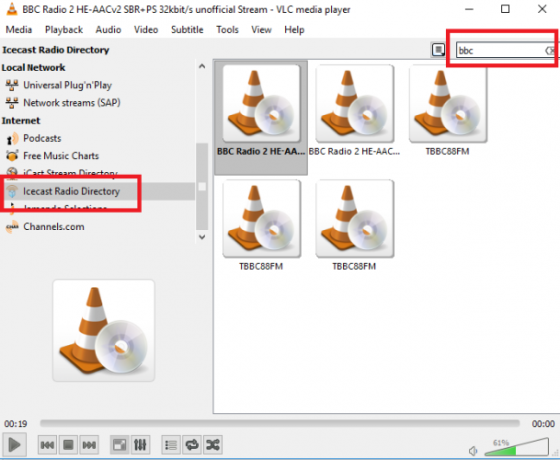
За разлику од подцаста, поред додавања ручних феедова ако знате УРЛ, можете да тражите станице и унутар ВЛЦ апликације. Само унесите свој упит у поље за претрагу у горњи десни угао.
У горњем примеру, можете видети да сам тражио ББЦ Радио 2. Двапут кликните на резултат да бисте започели слушање радио станице по вашем избору.
4. Снимите своју радну површину
Постоји безброј разлога због којих бисте то желели снимите свој екран Снимите своју радну површину помоћу ових 12 сјајних апликација за екранизацијуТребате да снимите радну површину? Срећом, открит ћете да су апликације за екранизацију чешће него што можда мислите. Ево неколико најбољих бесплатних. Опширније . Неке од најчешћих укључују израду екрана екрана за презентацију и ливе стреаминг радне површине кроз вашу мрежу.
Да бисте започели снимање, идите на Медији> Отвори уређај за снимање и изаберите Десктоп из падајућег менија.
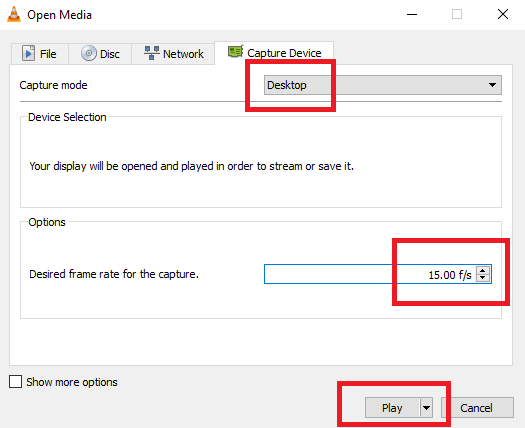
Можете одабрати жељени број сличица. Ако само снимате радну површину, 15 фпс би требало да буде адекватно. Повећајте га на 30 фпс за брзо кретање.
На крају, кликните стрелицу доле поред Игра и изаберите Претвори.
На следећем екрану изаберите формат датотеке који вам је потребан (за већину случајева је подразумевани Видео - Х.264 + МП3 (МП4) је у реду) и тамо где желите да сачувате свој резултат. Када сте спремни, удаљите Почетак.
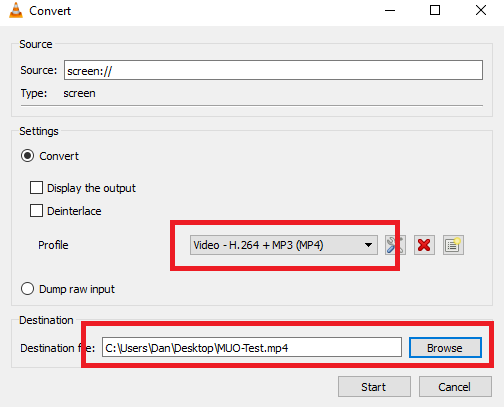
ВЛЦ ће тихо снимати снимање у позадини. Када завршите, вратите се у апликацију и кликните Зауставити.
5. Претвори видео датотеке
Не треба вам додатни софтвер за претворити видео Како претворити АВИ и МКВ датотеке у видео записе на иТунесЗаглавили сте са иТунес, МП4 и КуицкТиме? Помоћу ових софтверских алата претворите видео датотеке у формате које препознаје иТунес. Опширније у други формат. ВЛЦ је добар као и све остало што је доступно.
Да бисте покренули поступак, идите на Медији> Претвори / сачувај. Кликните Додати да изаберете датотеку, а затим изаберите Претвори из падајућег оквира у доњем десном углу.
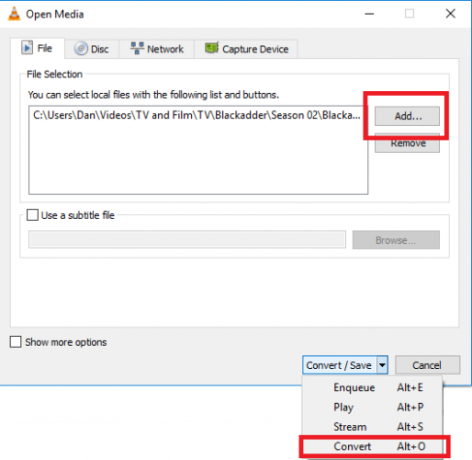
На следећем екрану изаберите врсту датотеке коју желите да претворите и дајте јој име и локацију испод Одредиште. На крају кликните Почетак.
6. Репродукујте видеозаписе назад у АСЦИИ знаковима
За крај, оставићу вас са једним за ваш интерни техник. Одобрено, репродукција АСЦИИ није нарочито корисна, али то не значи да није апсолутно феноменална!
Када је укључен, било који видео запис ће се репродуковати као АСЦИИ знакови. У најмању руку, одличан је начин да заведете своје пријатеље да мисле да су њихове видео датотеке оштећене.
Да бисте користили функцију, идите на Алатке> Подешавања> Видео. Изаберите АСЦИИ Арт Видео излаз из падајућег менија поред Излаз.
Поново покрените ВЛЦ апликацију да би промене ступиле на снагу.
Сећате се оног видеа са почетка чланка? Ево АСЦИИ верзије истог снимка:

Промијенити Излаз враћање на Аутоматски да се вратите на нормалну репродукцију.
Које цоол карактеристике знате?
Надамо се да ће вам ови савети дати увид у огромни потенцијал ВЛЦ софтвера.
Наравно, постоји много више згодних ствари које ћете открити и открити сами. На пример, да ли сте знали да можете да користите апликацију за креирање позадине видео радне површине у Виндовс-у, даљинско управљање репродукцијом видео записа из прегледача или исправити титлове који нису синхронизирани Како поправити титлове који нису у синхронизацији у ВЛЦ Медиа Плаиер-уЛако је повећати или смањити кашњење титлова у ВЛЦ Медиа Плаиер-у, што може да поправи титлове који нису правилно синхронизовани. Опширније ?
Радо бисмо чули више о томе како максимизирати потенцијал ВЛЦ-а. Који је најслађи трик који се недовољно користи? Која подешавања подешавате да би ВЛЦ радио управо онако како желите?
Као и увек, своје коментаре, предлоге и савете можете оставити у коментарима испод. Прочитали смо их све, а понекад чак и времена да одговоримо.
Дан је британски емигрант који живи у Мексику. Он је главни уредник за сестрино место МУО-а, Блоцкс Децодед. У различитим периодима био је друштвени уредник, креативни уредник и уредник финансија за МУО. Можете га наћи како лута по изложбеном подију на ЦЕС-у у Лас Вегасу сваке године (ПР људи, посегните!), А он ради много иза призора...